发布时间:2023-06-05 15: 34: 12
电脑型号:惠普光影精灵6
操作系统:Windows 10
软件版本:FL Studio 21
怎么制作采样音色?采样音色需要使用宿主软件中的采样器制作。采样音色如何使用?采样音色可以用作乐器音色来进行演奏。
一、怎么制作采样音色
采样音色是现代音乐制作中一个非常重要的技术,许多非常经典的作品例如One More Time、Head Will Roll等音乐都是使用了音色重采样的技术来制作的。许多非常著名的软音源像Kontakt(康泰克)中的钢琴、交响乐以及各种世界民族乐器声音也都是通过采样的技术保存的。
1、采样音色的预处理
制作采样音色需要使用采样器,FL Studio自带的采样器就有非常丰富的功能,在使用的时候我们可以从左侧采样浏览窗口直接将采样拖拽至采样器栏中。
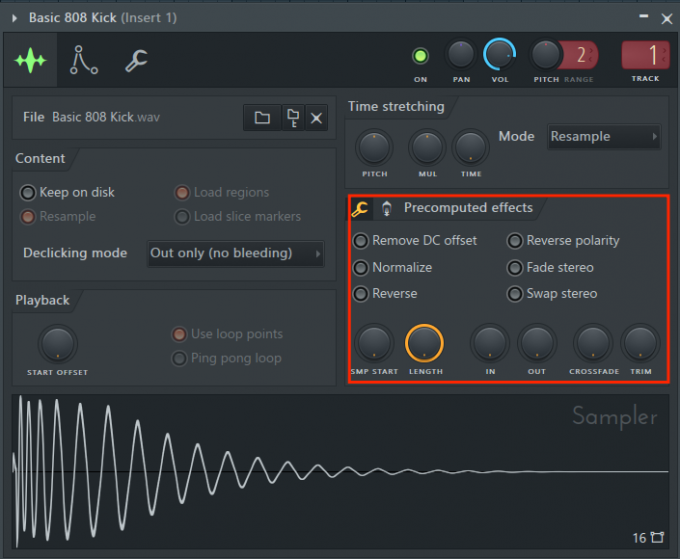
上图框选区域,我们可以对采样进行初步的处理,例如Revers(采样反向)、Fade Stereo(立体声消除)、Normalize(均衡)等操作。下方的几个旋钮可以控制淡入、淡出,调节采样的起始发声位置。通过这些操作我们可以将采样音色进行预处理。
2、采样音色精细处理
基础操作完成后我们可以点击上方“扳手图标”旁的按钮,切换至精细调节面板。
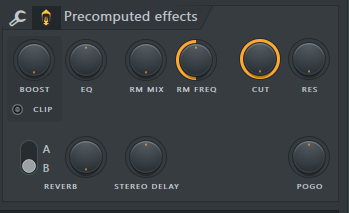
在上图所示面板我们可以对采样进行精细操作,Boost(过载)、EQ(滤波)、Res(共振峰调节)。下方还有两个比较重要的旋钮分别是混响和Stereo Delay(立体声延迟)可以用来粗略调制音色的空间感,但是这个采样器内嵌的混响模组个人使用感受不是很好,混响的质感有些一言难尽。所以对于混响的塑造,我们还是尽量接入混音台中使用专业的混响插件调制更合适。
二、采样音色如何使用
上文我给大家介绍了如何制作一个基础的采样音色,那么我们该如何使用采样音色呢。
采样音色在制作好以后,我们是可以将它当成一个音色直接在钢琴窗中弹奏的。
这里要注意以下两个问题:
1、使用包络调制音色质感
采样音色根据质感不同可能有较长的启动时间和较长的音尾,当我们编写一些时值较短的音符时可能出现,音符已经过了,但是音色还没有发声的情况。所以我们需要使用包络线将采样音色控制为即弹即响的状态。首先我们点击采样栏左上角第二个包络栏。
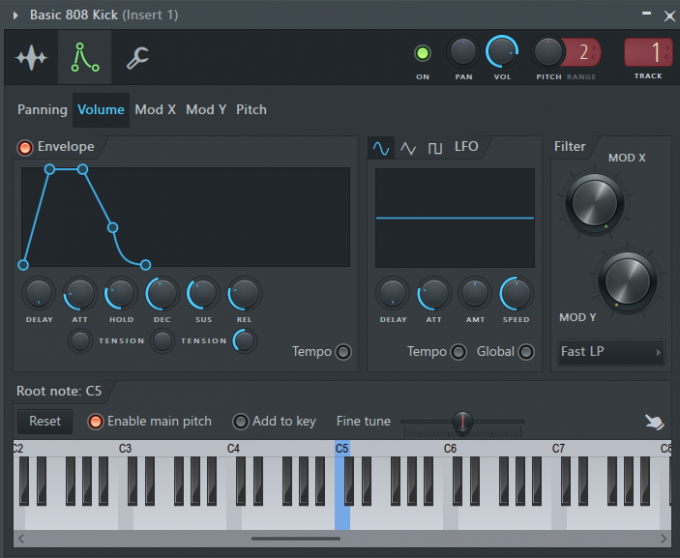
然后将包络线按照下图所示参数调制为所示形状。
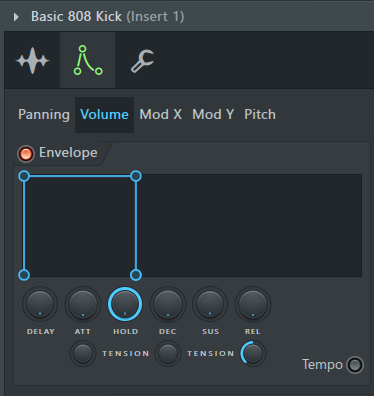
解决了这个问题,我们还要解决采样音高的问题。
2、采样音高
采样音可能在初始状态就有了自己的音调,所以我们如果要使用钢琴窗来编写的话要将采样的音色和钢琴窗进行同步。
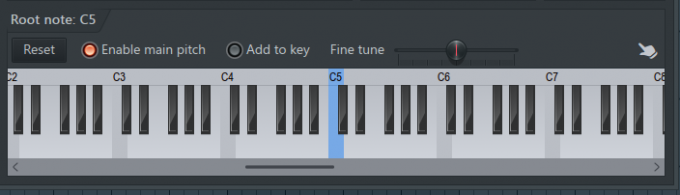
在这个界面我们可以通过鼠标右键,来改变采样音色的音高位置,如图所示现在采样处在C5的位置,我们需要根据采样音色的音高来进行切换即可。注意:采样音色的音高,通常会在采样名的后缀标识,我们可以注意查看一下采样名称。
解决了上述两个问题,我们就可以把这个采样音色当做一个普通的合成器音色在钢琴窗中进行弹奏和编写了。
总结:
以上就是怎么制作采样音色,采样音色如何使用的相关内容。希望有关内容能够帮到大家更好地学习。
展开阅读全文
︾